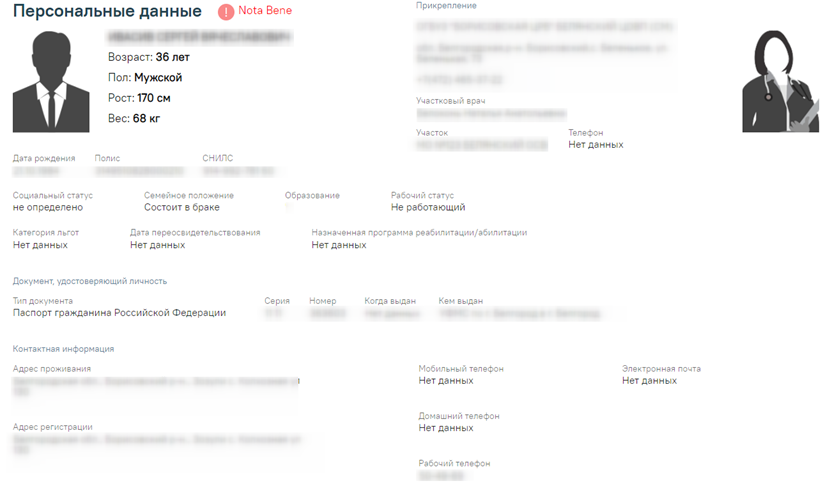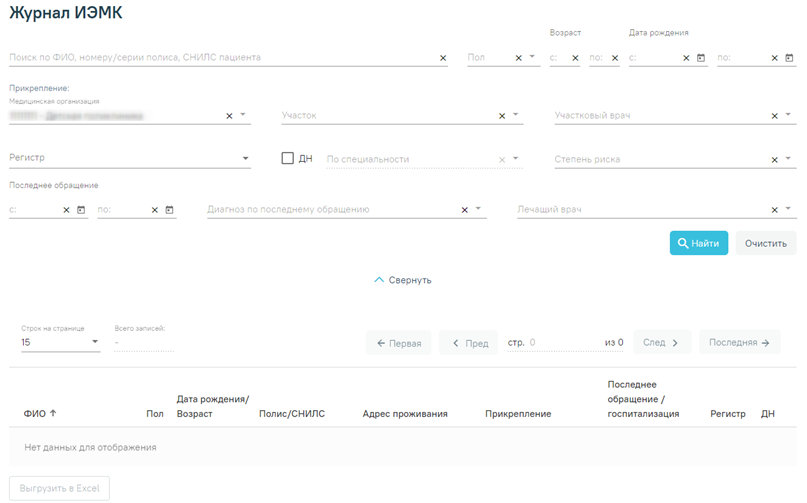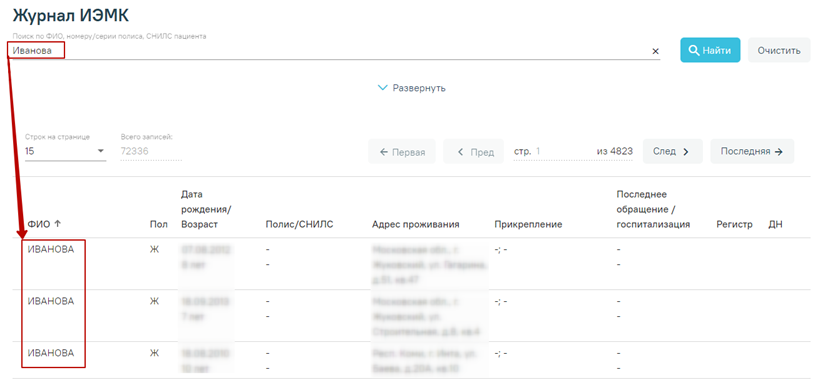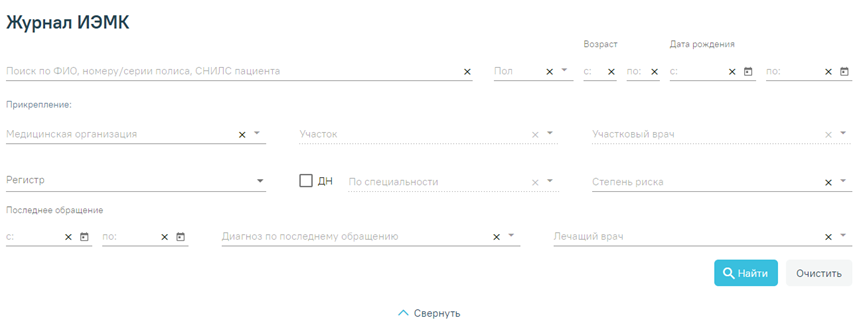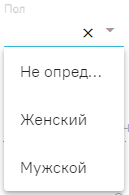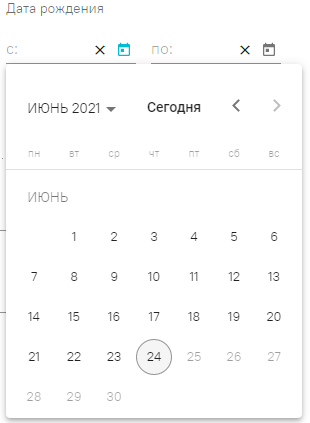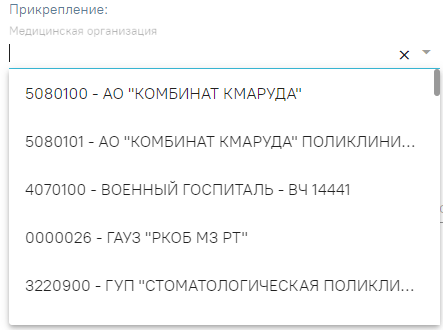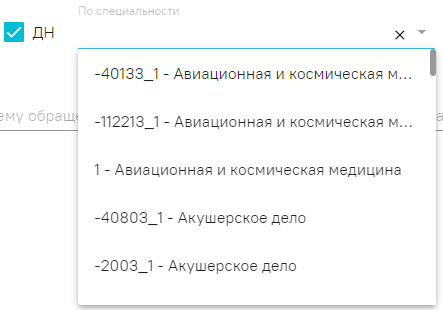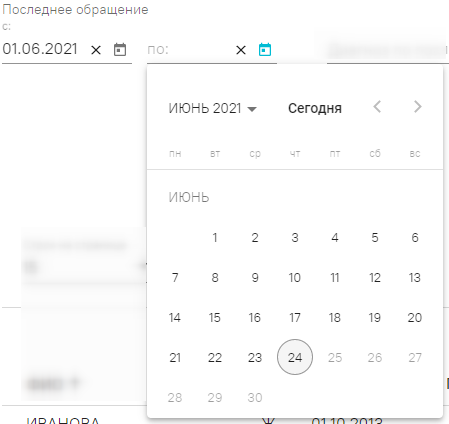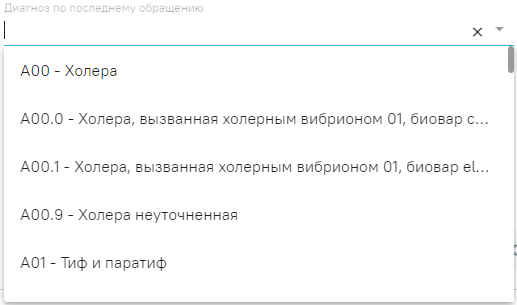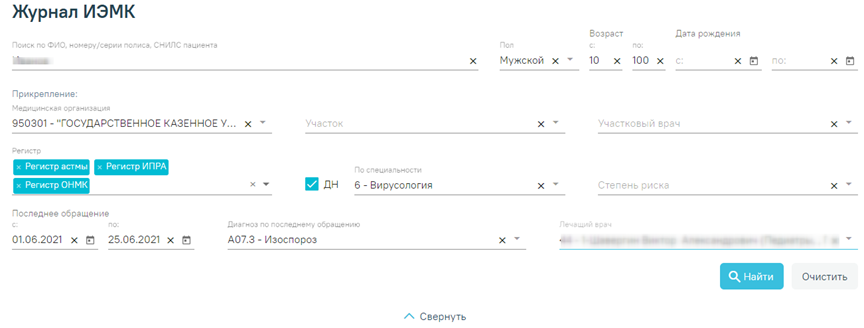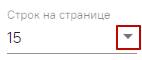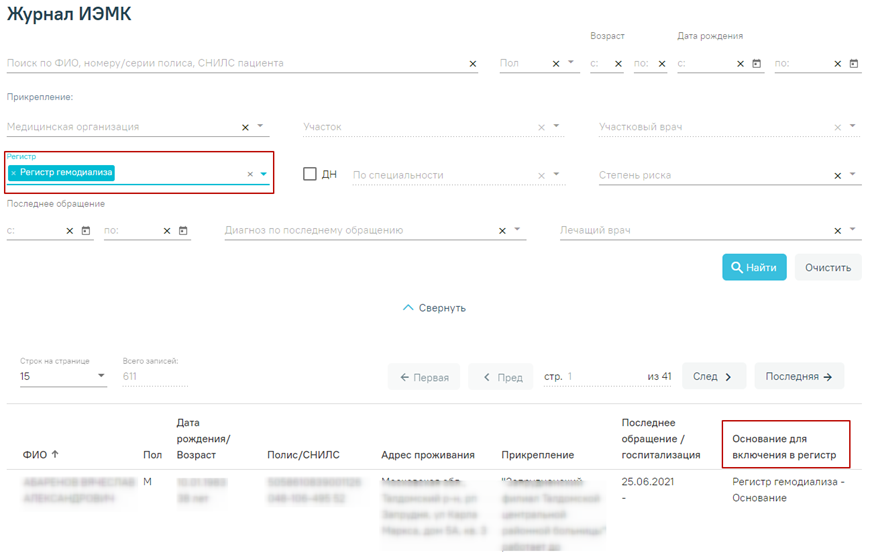...
Для перехода в ИЭМК пациента из МКАБ нужно осуществить настройку «Адрес сервиса ИЭМК».
ИЭМК пациента
...
На открывшейся странице необходимо ввести свои учетные данные: медицинское учреждение, логин (имя пользователя) и пароль. После выбора медицинского учреждения, ввода логина и пароля необходимо нажать кнопку «Войти в систему». После входа в модуль отобразиться журнал ИЭМК.
Журнал ИЭМК
В случае неуспешной авторизации могут быть указаны следующие ошибки:
...
После входа в модуль будет загружен «Журнал ИЭМК».
Журнал ИЭМК
В журнале ИЭМК есть возможность поиска ИЭМК по всему списку по критериям:
...
Поиск осуществляется при помощи строки поиска после нажатия кнопки «Найти» или клавиши Enter.
Поиск ИЭМК
По умолчанию панель фильтрации скрыта. Для ее отображения необходимо нажать кнопку «Развернуть».
Кнопка «Развернуть»
Откроется полная панель фильтрации.
Панель фильтрации в журнале ИЭМК
Для поиска пациентов в Журнале ИЭМК необходимо заполнить минимум одно поле поиска и нажать кнопку «Найти».
Если нажать кнопку «Найти» без заполнения полей, то в списке записей отобразится список всех доступных пациентов. Заполнение полей описано ниже.
Для быстрой очистки одного поля следует нажать .
Для поиска пациента по ФИО, номеру/серии полиса или СНИЛС необходимо заполнить текстовое поле «Поиск по ФИО, номеру/серии полиса, СНИЛС пациента».
Поле «ФИО, номеру/серии полиса, СНИЛС пациента»
...
Для поиска пациента по полу необходимо заполнить поле «Пол». Поле «Пол» представляет собой выпадающий список, состоящий из справочника полов.
Поле «Пол»
Для поиска пациента по дате рождения необходимо заполнить хотя бы одно поле из группы полей «Дата рождения». Группа полей «Дата рождения» заполняется вручную с клавиатуры или из календаря.
Группа полей «Дата рождения»
Для поиска пациента по прикреплению необходимо заполнить поле «Медицинская организация». Поле «Медицинская организация» представляет собой выпадающий список, состоящий из кода медицинской организации и его наименования.
Поле «Медицинская организация»
...
Для поиска пациентов, находящихся на диспансерном наблюдении, следует установить флажок . Для поиска пациента, находящегося на диспансерном наблюдении по определенной специальности, необходимо установить флажок и и заполнить поле «По специальности». Поле «По специальности» доступно для заполнения, если установлен флажок . Поле «По специальности» представляет собой выпадающий список, состоящий из справочника специальностей.
Поле «По специальности»
Для поиска пациента по дате последнего обращения (последний амбулаторный случай, последний стационарный случай) необходимо заполнить хотя бы одно поле группы полей «Последнее обращение». Группа полей «Последнее обращение» заполняется вручную или из календаря.
Группа полей «Последнее обращение»
Для поиска пациента по диагнозу, который был поставлен в последнем обращении (последний амбулаторный случай, последний стационарный случай), необходимо заполнить поле «Диагноз по последнему обращению». Поле «Диагноз по последнему обращению» представляет собой выпадающий список, состоящий из справочника МКБ-10. Поле заполняется следующим образом: в процессе ручного ввода кода и/или наименования диагноза фильтруется список совпадающих значений из МКБ-10.
Поле «Диагноз по последнему обращению»
Для поиска пациентов по лечащему врачу необходимо заполнить поле «Лечащий врач». Информация о лечащем враче берется из последнего амбулаторного или стационарного обращения. Поле «Лечащий врач» представляет собой выпадающий список, состоящий из кода специальности и ФИО врача.
После того, как поля фильтров будут заполнены необходимо нажать кнопку «Найти». Для очистки фильтров необходимо нажать кнопку «Очистить».
Журнал ИЭМК после заполнения полей поиска
Можно выбрать отображение количества строк списка на странице. Для этого необходимо выбрать нужное количество в поле над или под списком.
Выбор количества строк
После выбора количества строк список обновится. Также можно переключаться между страницами списка, если он многостраничный, при помощи кнопок управления списком.
Панель управления списком
Слева от кнопок отображается общее количество записей и количество, отображаемое на странице.
Значения кнопок:
– переход к первой странице списка;
– – переход к предыдущей странице списка;
– переход к определенной странице списка с помощью ручного ввода или выбора страницы;
– – переход к следующей странице списка;
– – переход к последней странице списка.
Список можно сортировать по возрастанию и убыванию (а также в алфавитном и обратном порядке). Для сортировки списка необходимо нажать на название столбца или стрелку – . Стрелка вверх сортирует по возрастанию, стрелка вниз – по убыванию. Сортировать список можно по всем столбцам. Для снятия сортировки необходимо нажать на название столбца или на стрелку.
При установленном значении в поле «Регистр», столбцы «Регистр» и «ДН» в журнале ИЭМК заменяются столбцом «Основание для включения в регистр». В нем отображается текст примечания, добавленного врачом.
Столбец «Основание для включения в регистр» в журнале ИЭМК
...